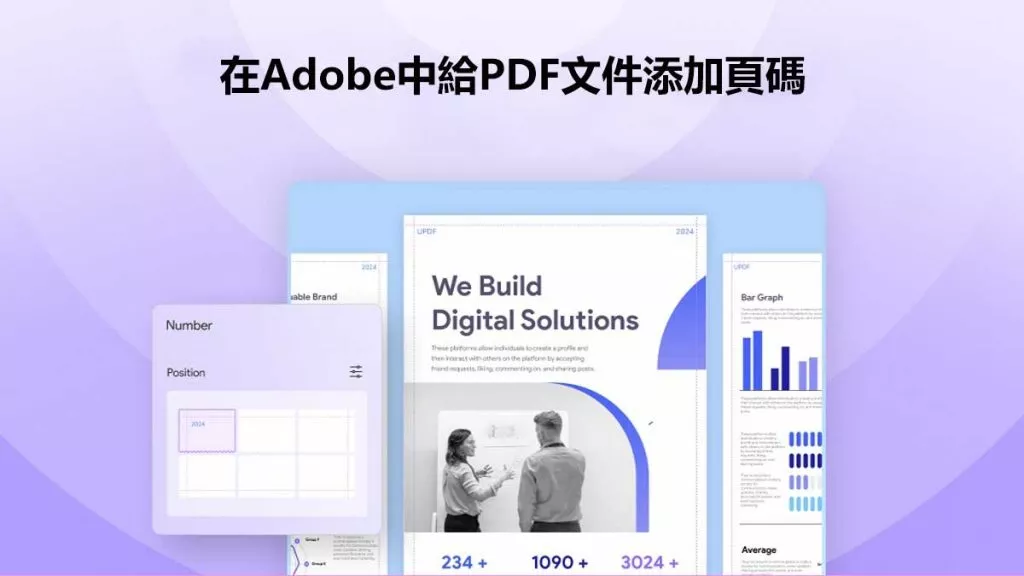在眾多的PDF編輯器中,PDFsam 的特點是「免費且開源的桌面程序,用於分割、合併、提取頁面、旋轉 PDF 文件」。對於 PDFsam,我們有一百多種替代工具,可用於各種作業系統和瀏覽器,我們將在本文中僅回顧 5 個比PDFsam 更好的PDF編輯器。
第 1 部分:5 個 PDFsam 的替代方案(優缺點分析)
1. UPDF - 具有 AI 功能的最佳 PDFsam 替代方案
如果您正在尋找 PDFsam 的最佳替代品,UPDF可能是您的最佳選擇。憑藉其編輯圖像、文字和連結的能力,您將獲得對 PDF 內容的最大控制。此外,這款PDF管理工具還可讓您以多種模式檢視文檔,讓閱讀過程更加舒適。這個 PDFsam 替代品的最大優點是它的AI 整合功能,例如總結、翻譯和解釋 PDF 文字,立即下載並嘗試。
Windows • macOS • iOS • Android 100% 安全性

此外,您將能夠與 PDF 聊天,以充分利用 PDF 內容。使用者還可以使用此工具享受多種 PDF 組織和轉換功能。總而言之,我們可以說 UPDF 為您的日常 PDF 處理需求提供了一個完美的軟體。
特徵
- 多種標記工具允許快速註釋。您可以使用它來添加註釋、文字方塊、突出顯示、圖章、簽名等。
- 作為PDF 編輯器,您可以變更 PDF 文件中的所有文字。 PDF 文件中的圖像也可以快速旋轉、提取、替換和裁剪。
- UPDF也是一個PDF轉換器,您可以使用它來幫助您將PDF文件轉換為您想要的其他格式。
- 在 PDF 中新增密碼非常簡單,您可以使用開放密碼或權限密碼來保護您的檔案。
優點:
- 由於 UPDF 的處理速度很快,讀取是一項簡單的任務。
- 與其他生產力程式相比,它具有令人驚嘆、精緻且平易近人的使用者介面,無需學習曲線。
- 快速且準確的處理可為您節省大量時間。
配套系統
Windows、macOS、iOS 和 Android。
價格
免費和付費起價為 35.99 美元。
您可以點擊下面的按鈕來嘗試此 PDFsam 替代方案,我們還製作了專門的影片來幫助您學習如何使用它來編輯 PDF 文件。
Windows • macOS • iOS • Android 100% 安全性
2.PDF Studio Pro
PDF Studio Pro 是 PDFsam 的一個很好的替代品,但它缺乏 UPDF 的一些更高級的功能。不過,許多與 PDF 相關的功能可用於協助準備業務文件。
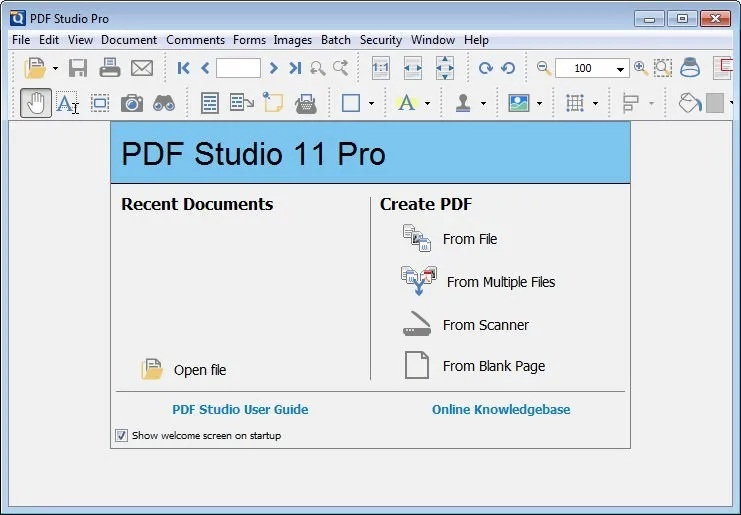
這個 PDF 編輯器很棒,因為它也與 Linux 相容。這是正確的,正如您可能已經猜到的那樣。據我們所知,這是唯一適用於 Linux 的 PDF 編輯器。使用 PDF Studio 可以以合理的價格編輯和轉換 PDF 文件,它提供了廣泛的有用功能。
特徵
- 互動式表單設計器
- OCR(光學字元辨識)
- 使用回流編輯內嵌文字內容
- 永久編輯
- 比較 PDF
- 優化 PDF
- 對 PDF 進行數位簽名
優點:
- PDF Studio 擁有您所需的所有專業功能。
- 公司方面反應良好
- 易於使用的使用者介面
缺點:
- 儘管 PDF Studio 的使用者介面很簡單,但它缺乏美學吸引力。
配套系統
- Windows、macOS 和 Linux
價格
- 139.00 美元
3.CutePDF
CutePDF是一款易於使用的基於雲端的 PDF 編輯器,它不僅僅是可愛,它提供了高端 PDF 軟體應具備的所有功能。然而,使用它是有代價的。
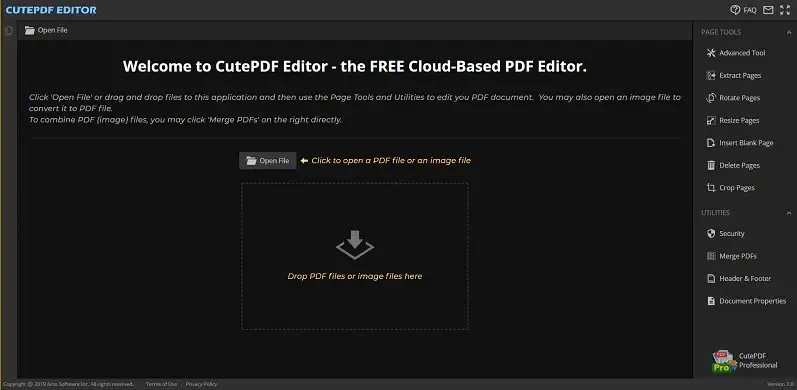
由於其最新功能,CutePDF 正在與競爭對手展開強有力的鬥爭。儘管 PDFsam 佔據主導地位,但還有其他更便宜的替代方案。 CutePDF 就是其中之一。
特徵
- 與我的個人 PDF 閱讀器或系統的 PDF 閱讀器配合良好。
- 頁面的內容可以更改。
- 將多個互動式 PDF 表單合併為一個 PDF 表單。
- 新增一個減小檔案大小的工具(在「檔案」選單中)。
- 新增帶有「分層書籤」的 PDF 文件。
- 使用打字機工具在 PDF 文件的任意位置鍵入文字。
優點:
- 它使您可以選擇隨時隨地在線查看文件。
- 新增和旋轉頁面很簡單。
- 同時,您可以管理多個PDF。
缺點:
- 改造後佈局不合理。
配套系統
- 視窗
價格
- 免費和付費 49.95 美元起
4.Icecream PDF
Icecream PDF 是一款輕量級但高效的軟體,用於產生和修改 PDF 文件。編輯模式、註釋、管理和填充是其核心焦點。此外,Icecream PDF 是一款功能齊全的辦公室套件,可讓您編輯、發表評論和保護文件。它是替代PDFsam的最佳選擇之一。
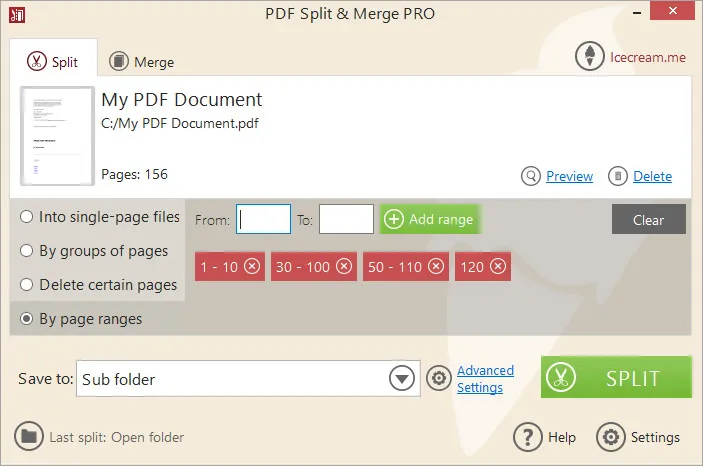
特徵
- 輕鬆編輯 PDF 文件中的任何文字。
- 直觀地組合和重新排序 PDF 頁面,以及拆分和合併 PDF 文件。
- 編輯 PDF 物件:移動、調整大小、旋轉等。
- 從頭開始輕鬆建立 PDF 文件。
- 設定密碼或限制編輯/複製權限以保護文件。
- 填寫 PDF 文件中的內建表單。
優點:
- 易於使用的介面。
- 快節奏環境中的靈活性。
- 對於個人使用,這是最好的選擇。
缺點:
- 格式部分需要做很多工作。
配套系統
- Windows
價格
- 免費和付費(49.95 美元)
5.SodaPDF
使用 SodaPDF 代替 PDFsam 有幾個特點和優點。它使生成、修改、簽署和分發 PDF 文件變得簡單。它還內建 OCR 工具,因此您可以從掃描文件建立 PDF。
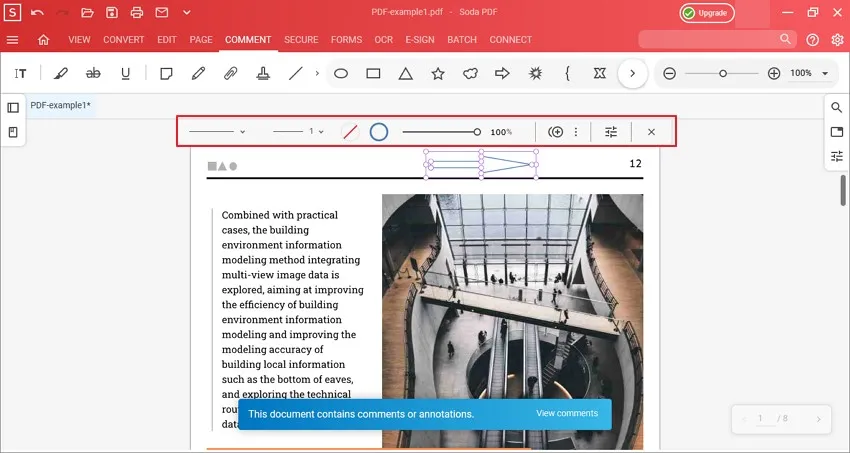
SodaPDF 免費試用版可讓您在決定是否購買之前測試程式的功能。
特徵
- 合併
- 分裂
- 轉變
- 建立 PDF 文件
- 編輯
- 拼字檢查
- 書籤
- 格式刷
優點:
- 取得任何 PDF 文件的完全編輯控制。
- 減小任何 PDF 的大小而不影響文件品質。
- 安全可靠。
缺點:
- 功能有限。
配套系統
- Windows,線上
價格
- 免費和付費(48 美元/年)
第 2 部分:最好的 PDFsam 替代方案是什麼?
如果您不了解 PDF 管理工具,選擇最佳的 PDFsam 替代方案可能是一項艱鉅的任務。但是,您可以透過考慮定價計劃、功能和易用性等因素來簡化此過程。因此,讓我們根據這些因素來比較所有工具,以便做出與選擇 PDFsam 最佳替代品相關的明智選擇。
| 指標 | UPDF | PDF Studio | CutePDF | Icecream PDF | SodaPDF |
| 定價 | UPDF Pro 永久會員:55.99 美元 UPDF Pro 年度會員:35.99 美元 | 專業會員:一次性付款 70 美元 | 專業會員:一次性 49.95 美元 | 年度會員:59.95 美元 終身會員:99 美元 專業版 PDF 會員:114 美元 | 標準版:每月 11.99 美元 專業版:每月 14.99 美元 商業版:每月 19.99 美元 |
| 人工智慧 | ✔ | ✘ | ✘ | ✘ | ✔ |
| PDF編輯器 | ✔ | ✔ | ✔ | ✔ | ✔ |
| 易於使用的介面 | ✔ | ✘ | ✘ | ✔ | ✘ |
| 價格實惠 | ✔ | ✘ | ✔ | ✘ | ✘ |
| 平台支援 | MacOS、Windows、Android、iOS | Windows、Mac、Linux | Windows | Windows、MacOS | 線上、Mac、Windows、Android、iOS |
所有這些比較點都清楚證明,UPDF 憑藉其多平台支援和實惠的價格,是最好的 PDFsam 替代品。您可以利用其 AI 功能來增強此 PDF 編輯器的功能。因此,我們建議您點擊下面的「免費下載」按鈕,在您的裝置上下載 PDFsam 的最佳替代品。
Windows • macOS • iOS • Android 100% 安全性
第 3 部分:PDFsam 功能、定價和比較
PDFsam 共有三個版本:
- PDFsam 基本版
- PDFsam 增強版
- PDFsam Visual版

三個PDFsam版本各有不同的特點,這裡我們將分別介紹一下。 PDFsam 似乎不是一個內聚的應用程序,而是由類似的用戶界面連接的少量離散工具。這可能看起來是一個缺點,但它確實是一個優點,因為它使軟體的許多組件保持集中並且沒有不必要的替代品。
| PDFsam 基本版 | PDFsam 增強版 | PDFsam Visual版 | |
| 價格 | 免費 | 標準版 69 美元 專業 版 89 美元 專業 版 +OCR 高級版 129 美元 | 69.8 美元/年 永久 59 美元 |
| 特徵 | 合併、分割、從 PDF 提取、旋轉、混合 | 編輯、插入、轉換、審閱、表單、安全、OCR | 壓縮、組織頁面、按文字拆分、裁剪、保護、PDF 轉文本 |
無論您選擇哪種工具,由於用戶友好的設計,如何執行手頭上的工作應該是顯而易見的。
PDFsam 的優點
- 它是一款直覺的軟體,提供許多功能來幫助您輕鬆建立、編輯、加密、解密、旋轉或簽署 PDF 文件。
- 您可以從 3 個版本中進行選擇 - 基本/視覺/增強體驗,這將滿足您的獨特需求。
- 提供Basic免費版本,支援Windows、macOS、Linux等。
PDFsam 的缺點
- PDFsam 增強版不適用於 Mac 和 Linux,您必須選擇 PDFsam Visual。
第 4 部分:為什麼需要替換 PDFsam?
在討論了PDFsam的功能之後,我們可以意識到它並不是一個理想的PDF編輯器。以下幾點將清楚地說明為什麼您需要用更好的替代方案來取代 PDFsam。
- 該工具的免費版本不允許編輯 PDF 文件。
- PDFsam 增強版可讓您編輯文件以實現個人化。然而,與市場上的替代品相比,這個版本相當昂貴。
- Mac 和 Linux 用戶將無法使用 PDFsam Enhanced,這限制了其功能。
- 除此之外,初學者可能需要經歷學習曲線才能使用PDFsam的增強版本。
第 5 部分. 有關 PDFsam 的常見問題解答
PDFsam 有何用途?
它可以合併、分割、提取頁面或旋轉 PDF 文件。 PDFsam 透過一系列配置選擇,讓您可以輕鬆地從 PDF 文件中獲得所需的精確結果。
然而,有一種經濟高效的 PDFsam 替代品,即 UPDF,具有 PDFsam 的所有功能,但價格僅為其 1/2。它可以合併PDF文件,例如,您可以選擇文件將它們合併在一起。編輯文字、圖像和鏈接,將掃描的 PDF 轉換為可搜尋和可編輯的都是選項。可以使用 UPDF 以多種方式分割 PDF 檔案。
PDFsam 真的免費嗎?
不需要。但 PDFsam Enhanced 和 PDFsam Visual 不是免費的,您需要購買它們才能使用。所以我們推薦UPDF作為您的最佳選擇,不僅價格合理,而且還具有令您驚訝的高級功能,例如添加電子簽名、水印、印章和貼紙等。
PDFsam 可以離線運作嗎?
結論
儘管PDFsam編輯器可以在某些方面為您提供幫助,但就其價格、介面和支援的功能而言,UPDF絕對是您的最佳選擇。它還使用戶能夠閱讀、註釋、轉換、編輯和保護 PDF 文件。立即下載,享受 UPDF 帶來的編輯體驗!
Windows • macOS • iOS • Android 100% 安全性
 UPDF
UPDF
 Windows
Windows Mac
Mac iPhone/iPad
iPhone/iPad Android
Android UPDF AI 在線
UPDF AI 在線 UPDF 數位簽名
UPDF 數位簽名 PDF 閱讀器
PDF 閱讀器 PDF 文件註釋
PDF 文件註釋 PDF 編輯器
PDF 編輯器 PDF 格式轉換
PDF 格式轉換 建立 PDF
建立 PDF 壓縮 PDF
壓縮 PDF PDF 頁面管理
PDF 頁面管理 合併 PDF
合併 PDF 拆分 PDF
拆分 PDF 裁剪 PDF
裁剪 PDF 刪除頁面
刪除頁面 旋轉頁面
旋轉頁面 PDF 簽名
PDF 簽名 PDF 表單
PDF 表單 PDF 文件對比
PDF 文件對比 PDF 加密
PDF 加密 列印 PDF
列印 PDF 批量處理
批量處理 OCR
OCR UPDF Cloud
UPDF Cloud 關於 UPDF AI
關於 UPDF AI UPDF AI解決方案
UPDF AI解決方案  AI使用者指南
AI使用者指南 UPDF AI常見問題解答
UPDF AI常見問題解答 總結 PDF
總結 PDF 翻譯 PDF
翻譯 PDF 解釋 PDF
解釋 PDF 與 PDF 對話
與 PDF 對話 與圖像對話
與圖像對話 PDF 轉心智圖
PDF 轉心智圖 與 AI 聊天
與 AI 聊天 PDF 轉成 Word
PDF 轉成 Word PDF 轉成 Excel
PDF 轉成 Excel PDF 轉成 PPT
PDF 轉成 PPT 使用者指南
使用者指南 技術規格
技術規格 產品更新日誌
產品更新日誌 常見問題
常見問題 使用技巧
使用技巧 部落格
部落格 UPDF 評論
UPDF 評論 下載中心
下載中心 聯絡我們
聯絡我們